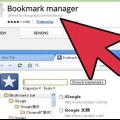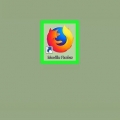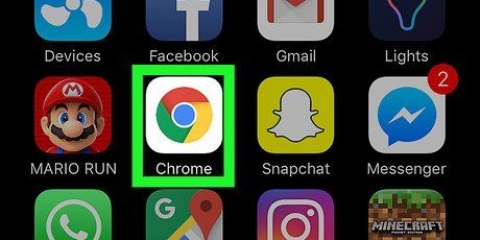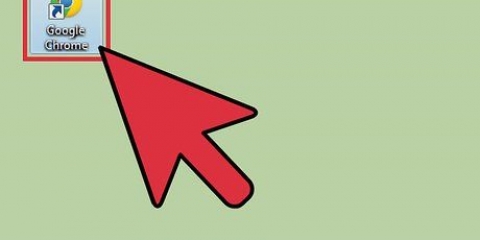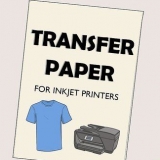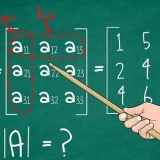I Chrome velger du menyikonet og deretter Innstillinger. På mobile enheter må du trykke på kontonavnet og deretter trykke på "Synkronisering er slått på" i synkroniseringsinnstillingene. Hvis du bare vil synkronisere visse data, bytt til "Synkroniser alle AV" og merk av i boksene ved siden av dataene du vil dele mellom enheter. På en datamaskin må du klikke på "Avanserte synkroniseringsinnstillinger" i innstillingsmenyen i stedet. Gjenta for hver enhet du vil synkronisere.
Gå til chrome://flags/#enable-new-ntp i Chrome-mobilnettleseren. Endre `Standard` til `Aktivert`. Rull til bunnen av skjermen og trykk `Start på nytt` for å starte nettleseren på nytt, og endringen trer i kraft. Merk: Alle alternativene på denne siden er eksperimentelle. Alternativer vises og forsvinner regelmessig. Hvis det ikke er noe "bytt ny ntp"-alternativ i din versjon av Chrome, er ikke dette trinnet mulig.
Vis bokmerker i chrome
Innhold
Google Chromes bokmerkelinje er alltid bare en hurtigtast unna. Chrome-menyen gir også tilgang til bokmerkebehandlingen for raskt å søke i en stor samling av bokmerker.
Trinn
Metode 1 av 3: Bruke bokmerkelinjen

1. Vis bokmerkelinjen. trykk Ctrl + ⇧Skift + B eller trykk kommandol + ⇧Skift + B på en Mac. En horisontal bokmerkelinje skal vises under adressefeltet.
- Du kan også trykke på menyknappen og velge "Bokmerker" og deretter "Vis bokmerkelinje".

2. Se bokmerkene dine. De første par bokmerkene dine vises som knapper på linjen. Klikk » helt til høyre på linjen for å se de andre bokmerkene dine i en rullegardinmeny.

3. Høyreklikk på et bokmerke for flere alternativer. Rullegardinmenyen som vises når du høyreklikker inneholder "Åpne ny fane", "Rediger" for å endre navn eller URL, "Slett" og andre alternativer. Du kan også venstreklikke og dra bokmerket for å endre plasseringen på linjen.
Til høyreklikk på en Mac med en én-knapps mus, må du holde kontrollen mens du klikker. Noen styreflater for bærbare datamaskiner tolker trykk med to fingre som høyreklikk.

4. Legg til mapper. Velg alternativet Legg til mappe fra samme rullegardinmeny. Den nye mappen vises på bokmerkelinjen. Klikk og dra mappen på bokmerkene for å plassere den i mappen.
Når du bokmerker en side, kan du velge denne mappen via mappefeltet i rullegardinmenyen for å plassere den direkte der.

5. Åpne en hel mappe. Høyreklikk på en mappe og velg "Åpne alle bokmerker" for å vise hvert bokmerke i den mappen. Du kan også velge dette fra et tomt sted på bokmerkelinjen. Dette vil åpne alle bokmerker som `ikke` er i en mappe, sammen med alle bokmerker i `Andre bokmerker`-mappen.
Metode 2 av 3: Administrer alle bokmerker

1. Oppdater Google Chrome (anbefalt). Mellom slutten av 2014 og juni 2015 eksperimenterte Chrome med en mer visuell, flisbasert bokmerkebehandling. Hvis du ikke har oppdatert Chrome siden den gang, kan det hende instruksjonene nedenfor ikke samsvarer med nettleseren din.
- Hvis du er i mindretall av brukere som foretrekker det visuelle systemet, installer Bookmark Manager-utvidelsen fra Chrome Nettmarked.
- Foruten denne midlertidige endringen, har Bookmark Manager stort sett vært den samme siden oppdateringen i 2010 (versjon 5) og feilrettingene i 2011 (versjon 15).

2. Åpne Bokmerkebehandling. trykk Ctrl + ⌥Alternativ + B på Windows, eller trykk ⌘ Kommando + ⌥Alternativ + B på Mac. Dette vil åpne Bokmerkebehandling i en ny fane.
Du kan også bruke bokmerkealternativet i toppmenyen eller menyknappen, eller høyreklikke på bokmerkelinjen og velge den fra rullegardinmenyen.

3. Ordne bokmerkene dine. Klikk på Bokmerkelinje-mappen i venstre panel. Dra de enkelte bokmerkene til høyre panel i den rekkefølgen du foretrekker. Dra bokmerker du ikke bruker til mappen Andre bokmerker. Denne mappen eksisterer uansett, men den vises ikke på linjen med mindre den inneholder noe.

4. Opprett nye mapper. Klikk på ordet Mapper øverst i venstre panel og deretter Legg til mappe. Dette vil opprette en mappe i mappen du valgte. Dra og slipp bokmerker i mapper slik du vil organisere dem.
Alle bokmerker og mapper vises i "Bokmerkelinjen" eller "Andre bokmerker". Du kan ikke slette eller gi nytt navn til disse rotmappene.

5. Ordne en mappe alfabetisk. Velg en mappe i venstre panel. Klikk på ordet Organiser over det høyre panelet. Velg "Reorder by Title" for å ordne alle bokmerkene i den mappen alfabetisk.
Metode 3 av 3: For bokmerker på mobile enheter

1. Finn menyvalget Bokmerker. Chromes mobilnettleser inkluderer ikke en nettleserlinje. For å se bokmerkene dine, trykk på menyknappen og velg deretter Bokmerker.

2. Plasser bokmerker i mapper. Berør og hold bokmerket du vil flytte. Når det er merket, kan du også velge andre bokmerker du vil flytte. Trykk på ikonet med et kartbilde og en pil øverst i høyre hjørne. Velg mappen du vil flytte de valgte bokmerkene til.

3. Synkroniser bokmerkene dine med andre enheter. Så lenge du bruker samme Google-konto for Chrome-appen på hver enhet, kan du automatisk synkronisere bokmerkene mellom dem. Her er en rask guide for å gjøre dette:

4. Vis bokmerker som en liste i stedet. Hvis du foretrekker en listevisning i stedet for standardpresentasjonen med ikoner, kan du prøve følgende:
Tips
- Hvis du foretrekker å se bokmerkene som en kolonne til venstre, ettersom noen andre nettlesere viser dem, åpne et nytt vindu og gå til Bokmerkebehandling. Reduser dette til en liten kolonne og flytt det til venstre side av skjermen. Gjør ditt vanlige nettleservindu tynnere for å passe til høyre for det.
- Ny fane-siden vil alltid vise bokmerkelinjen din, selv om den er angitt som skjult.
Advarsler
- Hvis du sletter en bokmerke-mappe, slettes alle bokmerkene i den permanent.
Artikler om emnet "Vis bokmerker i chrome"
Оцените, пожалуйста статью
Populær